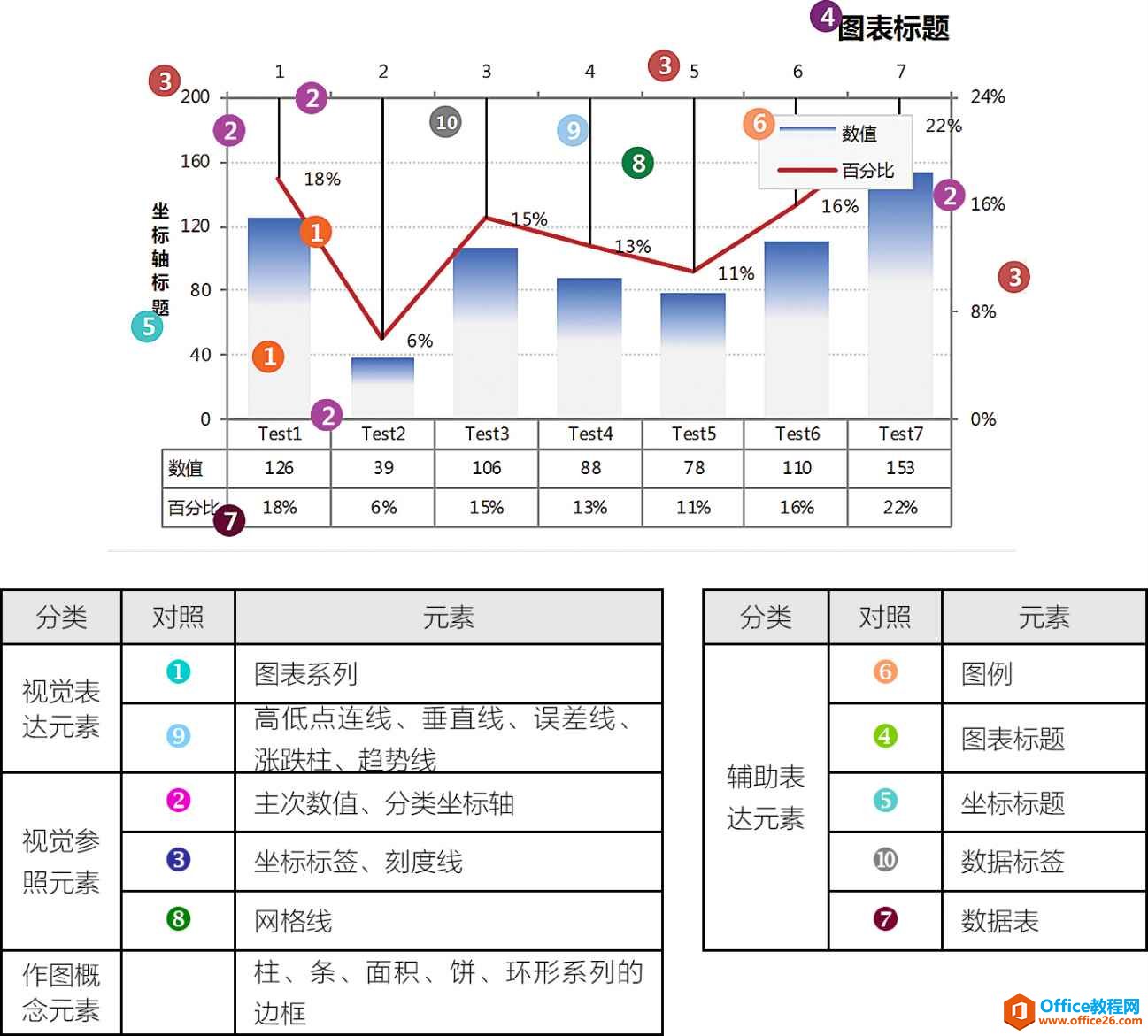如何用Excel制作出如下效果图表。

上图表达不同型号充电桩的一个温度数据比较。牛闪君可以判断这个图用到了thinkcellChartPPT插件图表来制作的(点击访问)。如果没这个插件,用Excel也能轻松实现,具体操作如下:
首先数据结构重要,这里要增加一个辅助列也就是直线的90度那条线的数据,下图为基准列。

接着选中前面两列数据插入一个柱形图。这里有个细节,如果想把柱子靠拢,可以调节系列重叠的滑杆。详细看动图操作:

接下来我们需要将基准90的数据加载图表,使用鼠标右键新增数据的方法,加载成功后,将其继续更改图表类型,改为XY散点图,注意一定是XY散点图。具体看动图操作
excel 单元格表里不一的特性 概述
一个有很意思的Excel问题?想实现下面的效果,一输入大于零的数字后,就自动显示数字所在的字段表头信息,请看动图效果:是不是有点意思,原来不是想看数量,而是想看有字段信息啊。

接着是本技巧的关键,选中XY散点图的90数据小点,在图表里添加误差线。

然后将误差线去掉两端截至符,然后隐藏标记颜色,将误差线加粗并设置成虚线,请继续看动图操作:

最后的箭头和标签需要图形绘制加入,利用插入双箭头和椭圆,这里简单的说明一下,上标可以选中需要上标的数字按ctrl 1即可调整成为上标。

最后调整后,效果如下:

如何拓展思路的Excel图表的下载地址:
怎么给Excel单元格文字添加下划线的两种方法
分享第一个Excel技巧,为Excel单元格文字添加下划线的两种方法。第一是使用下划线命令,第二是使用直线工具完成。具体请参看下面的动画教程。怎么给Excel单元格文字添加下划线的两种方法



![excel图表数据降维[金蝉脱壳]](https://diannao-1300951004.cos.ap-guangzhou.myqcloud.com/images/2025/03/7464156473824390914.jpg)
![Excel制作图表纠结不如放弃[走为上计]](https://diannao-1300951004.cos.ap-guangzhou.myqcloud.com/images/2025/03/857164422601720453.jpg)